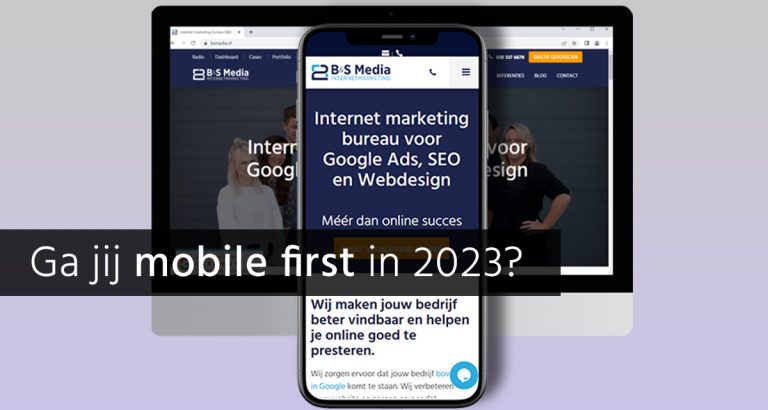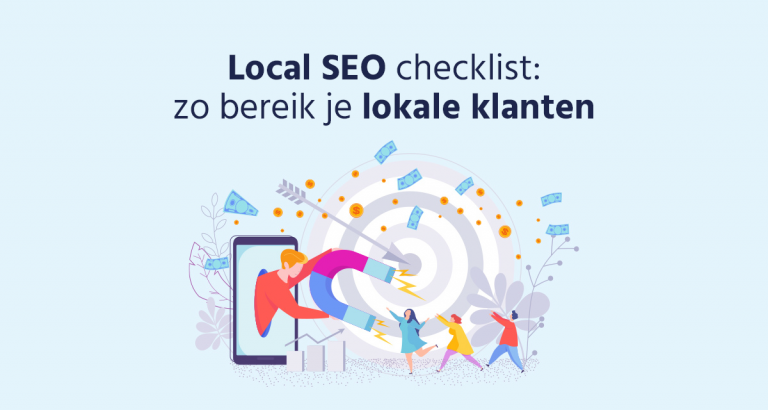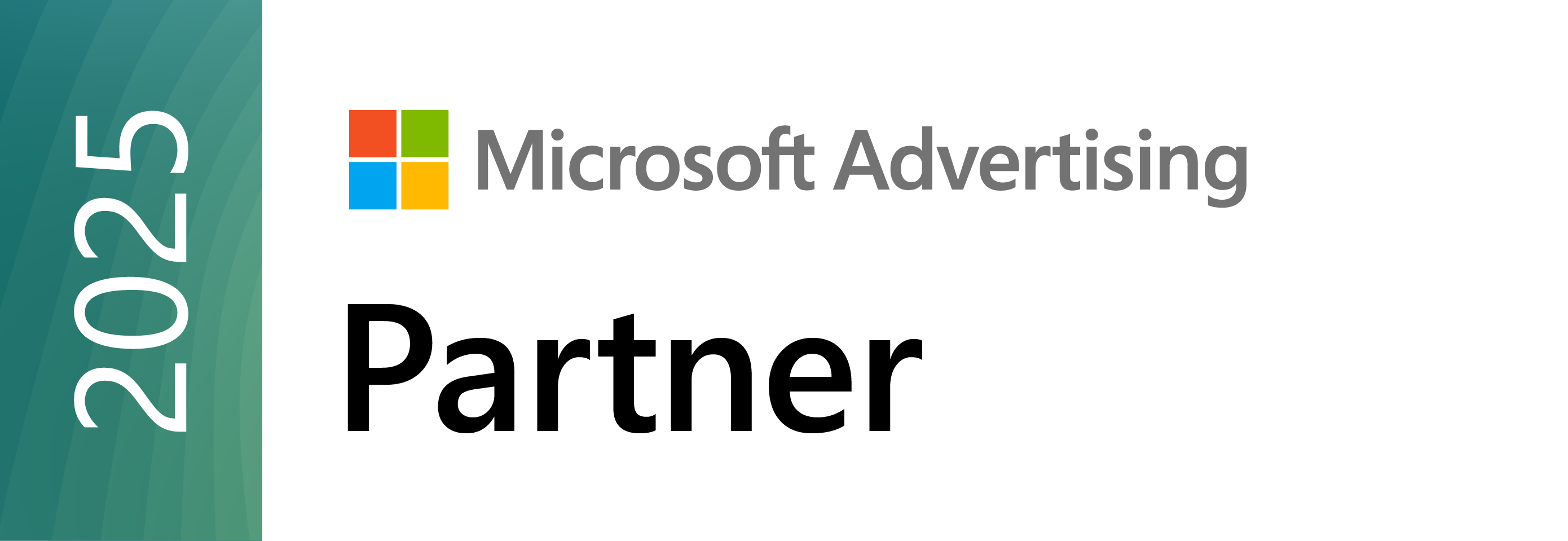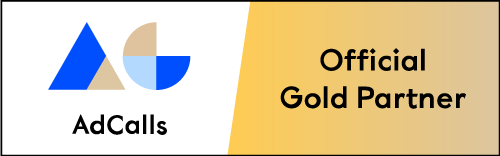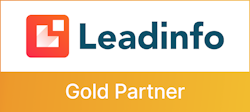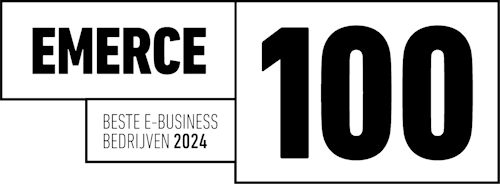Google Mijn Bedrijf wordt steeds belangrijker. Daarom adviseren wij onze klanten geregeld over deze bedrijvenpagina. Door de Google Mijn Bedrijf pagina zo goed mogelijk te optimaliseren, kun je extra organisch verkeer naar jouw website genereren. Het is dus interessant om te kijken hoeveel mensen er naar jouw website doorklikken. Want wat levert het nu eigenlijk op? Je kunt natuurlijk data halen uit de statistieken van Google Mijn Bedrijf. Maar wat je niet via Google Mijn Bedrijf kunt zien, is wat deze mensen vervolgens op jouw website doen. Gelukkig is dit makkelijk op te lossen. Hoe? Dit vertellen we in deze blog.
Navigeer door de blog
» UTM-tagging» Wat is een UTM-tag?
» Voor welke buttons kun je UTM-tags instellen?
» Hoe voeg ik een UTM-code toe?
» Data terugvinden in Google Analytics
» Geef je het liever uit handen?
UTM-tagging
Om inzichtelijk te maken wat mensen die via Google Mijn Bedrijf doorklikken vervolgens op jullie website doen, kunnen we een UTM-code toevoegen aan de link naar jouw website (binnen Google Mijn Bedrijf). Zo kunnen we meten wat de geoptimaliseerde Google Mijn Bedrijf pagina doet voor jouw websitebezoeken.
Wat is een UTM-tag?
De term UTM is de afkorting van ‘Urchin Tracking Module’. Urchin is weer de voorganger van Google Analytics. Een UTM-tag is een extra stukje code dat wordt toegevoegd aan een bestaande URL. De extra informatie uit de UTM-code slaat Google Analytics op, waardoor je heel eenvoudig de herkomst van het verkeer en de specifieke campagne kunt achterhalen.
Voor welke buttons kun je UTM-tags instellen?
Uiteraard is de eerste button waarvoor je een UTM-code wilt instellen de button ‘website’. Via deze button kunnen mensen vanaf de Google Mijn Bedrijf pagina doorklikken naar jouw website. Maar er zijn meer buttons binnen jouw bedrijvenpagina die interessant kunnen zijn om te meten.
- De afspraken URL;
- Product URL’S;
- De link naar jouw menu (bij horeca);
- URL’s in een Google Post.
Door aan elke link een aparte UTM-code toe te voegen, kun je in Google Analytics analyseren wat deze links naar jouw website opleveren.
Hoe voeg ik een UTM-code toe?
Om een UTM-code toe te kunnen voegen aan Google Mijn Bedrijf, moet je eerst een URL met UTM-tag genereren. Dit kan eenvoudig via de UTM Builder van Google Analytics. Je kunt hierbij de volgende stappen volgen:
- Voer de website URL in. Dit kan dus de URL van de homepage zijn, maar ook van de contactpagina of een product. Dit is afhankelijk van de URL die je wilt meten.
- Vul de ‘campaign source’ in. Hier kun je bijvoorbeeld ‘lokaal’ aanhouden.
- Als campaign name kun je de link die je een UTM mee hebt gegeven een naam geven, zodat je hier onderscheid in kunt maken in Analytics. Bijvoorbeeld ‘GMB-website’ of ‘GMB-afspraken’. Heb je meerdere vestigingen die naar één website leiden, dan kun je hier iets als ‘GMB-Kampen’ en ‘GMB-Zwolle’ invullen.
- Vervolgens krijg je een UTM-link. Deze URL plak je in Google Mijn Bedrijf op de plek van de link die je wilt meten.
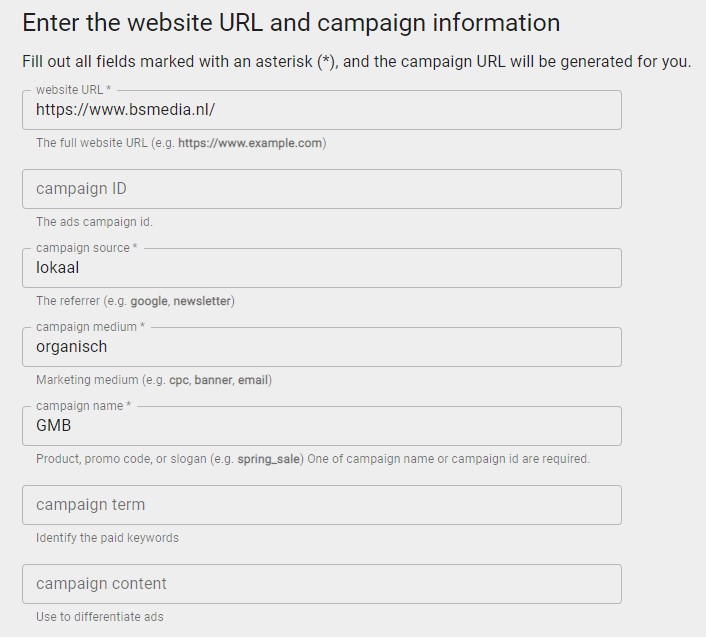
Vanaf nu worden de links gemeten.
Data terugvinden in Google Analytics
Nu de URL’s met UTM-tag zijn geplaatst, kun je de data terugvinden en analyseren in Google Analytics. Dit doe je via:
Acquisitie > Alle verkeer > Bron/medium
Je vindt het verkeer vanuit Google Mijn Bedrijf dan onder ‘Lokaal / organisch’ .

Als je een UTM-code voor meerdere vestigingen hebt ingesteld, of bijvoorbeeld voor een Google Post én de website link, dan wil je hier ook onderscheid in zien. Dit kan door de volgende stappen te volgen:
Acquisitie > Campagnes > Alle campagnes
Hier vind je dan alle UTM-tags die je hebt ingesteld.
Geef je het liever uit handen?
Geef je het optimaliseren van Google Mijn Bedrijf liever uit handen? Of heb je vragen over de UTM-tags? Neem gerust contact met ons op. Onze specialisten helpen je graag.